Valkovenäläinen Promsvyaz-yritys tunnetaanelektronisten laitteiden kehittäminen viestinnän alalla. Yksi mielenkiintoisimmista tämän yrityksen laitteista on Promsvyaz M-200 A -modeemi. Sen asettaminen on melko yksinkertaista, eikä se tarkoita käyttäjän erityistietoja. Kuka tahansa voi asettaa tarvittavat parametrit ja vaihtoehdot 5-10 minuutin sisällä. Totta, tässä tapauksessa sinun on kiinnitettävä tarkkaan huomiota joihinkin tärkeisiin parametreihin ja noudatettava alla annettuja järjestelmiä. Vain tässä tilanteessa on mahdollista saavuttaa laitteen oikea toiminta eri tiloissa, samoin kuin tapauksissa, joissa konsolit kytketään katsomaan IPTV: tä (tästä keskustellaan erikseen). Sillä välin, jotta voidaan tutustua itse laitteeseen, annetaan sen pääominaisuudet.
Promsvyaz M-200 A -modeemi: perusominaisuudet
Joten aloittelijoille, muutama sana tärkeimmästäitse modeemin tekniset parametrit. Uskotaan, että se muistuttaa hyvin ZTE-merkin laitteita, jos vain siksi, että kokoonpano perustuu kiinalaisten komponenttien käyttöön. Ja tämä malli ei eroa paljon sen kiinalaisesta vastaavasta. Tämä koskee päätoimintoja ja kaikkia tehtyjä asetuksia. Ero on vain Web-käyttöliittymän yläosassa olevan valmistajan nimessä, joka muuten on täysin englanninkielinen. Tämä seikka on toisinaan hämmentävä joillekin käyttäjille, koska koska valmistaja on valkovenäläinen, venäjän kielen tuki oli mahdollista asentaa. Tämä ei kuitenkaan ole niin tärkeä, koska muita perusasetuksia ja parametreja tarkastellaan riittävän yksityiskohtaisesti.

Tämä laite on varustettu neljällä tulollaLAN, yksi DSL: lle, samoin kuin tavallinen virtaliitin. Modeemin koko on erittäin vaatimaton ja kompakti, ja se tarjoaa saman jakelun kaikissa kytketyissä laitteissa. Kiistatonta etua voidaan kutsua yksinkertaiseksi manuaaliseksi määritykseksi ja suhteellisen alhaisiksi kustannuksiksi.
Promsvyaz M-200 A -modeemin (ByFly) määrittäminen: perusvaiheet
Asetuksista puhutaan ensinnäkin,huomioi tärkeimmät kohdat, jotka liittyvät tarvittavien parametrien asettamisen eri vaiheiden läpi. Esimerkiksi käytämme Valkovenäjän operaattorin Beltelecomin ByFly-asetuksia.
Настройка модема «Промсвязь М-200 А» начинается с että käyttäjän on päästävä laitteen verkkokäyttöliittymään. Tämä tehdään mistä tahansa järjestelmään asennetusta Internet-selaimesta, jossa vakioyhdistelmä 192.168.1.1 valitaan osoitepalkkiin, jonka jälkeen käyttäjätunnus ja salasana syötetään (molemmille kentille - admin).
Seuraavaksi sinun on valittava tilat, joissa vaaditut asetukset asetetaan. Niitä voi olla kolme:
- Silta ("silta");
- Reititin;
- WiFi.
Bridge-tilan asetusvaihtoehdot
Joten oletamme, että pääsy käyttöliittymäänlaite suoritetaan. Aluksi Promsvyaz M-200 A -reititinmodeemi tulisi määrittää "silta"-tilaan (Internet-osio ja Interface Setup -välilehti).

Tässä ISP-kentässä on valittu vastaava tila (Bridge). Oletuksena asetettuja pääparametreja ei tarvitse muuttaa paljon, mutta sinun tulee kiinnittää huomiota joihinkin tärkeisiin vivahteisiin:
- yhteystyyppi on kiinteä siltatila;
- NAT-rivillä - aktiivinen tila (käytössä);
- VCI- ja VPI-kenttien oikeat arvot (esim.Minskille VCI-kentässä 33 on asetettu, useimmissa tapauksissa VCI:lle käytetään 0). Nämä parametrit voidaan pääsääntöisesti saada palveluntarjoajalta, ja ne on määritettävä palvelusopimuksessa.
Modeemi "Promsvyaz M-200 A": asetus reititintilassa
Seuraava vaihe on parametrien asettaminenreititintila. Promsvyaz M-200 A -modeemin asentaminen tässä tapauksessa eroaa jonkin verran aiemmin kuvatuista vaihtoehdoista. Näitä asetuksia käytetään signaalin jakeluun.

Tässä sinun on kiinnitettävä huomiota seuraaviin kohtiin:
- ISP-kentässä PPPoA / PPPoE-tila on pakollinen;
- kirjoita PPPoE / PPPoA -osioon sopimuksessa määritetty käyttäjätunnus ja salasana, ja käyttäjänimen (Käyttäjänimi) tulee näyttää muodossa [email protected];
- "Bridge Interface" -rivin on oltava aktivoitu (kohta Aktivoitu);
- oletusjakelun (Default Route) IP-osoitteen riville on asetettu Kyllä-merkki;
- Dynaaminen reitti on valittuna RIP2-M-tila.
Sen jälkeen jää vain tallentaa tehtymuuttuu, ja muutaman sekunnin kuluttua parametrit päivitetään, ja Promsvyaz M-200 A -modeemin asetus ADSL-tilassa katsotaan valmiiksi. Tässä tapauksessa järjestelmän ja itse laitteen uudelleenkäynnistystä ei vaadita.
Wi-Fi-asetukset ja -vaihtoehdot
Wi-Fi:n määrittäminen Promsvyaz M-200 A -modeemille on yhtä helppoa. Se on tehty samassa osiossa Interface Setup, mutta jo Wireless-välilehdellä.

Tässä olevien parametrien pitäisi näyttää tältä:
- sisääntulopiste (Access Point) - Aktivoitu;
- PreSSID-parametri on aktivoitu;
- Lähetyksen SSID-kenttä - Kyllä;
- SSID - oma mielivaltainen verkkonimesi on rekisteröity;
- Esijaettu avain - tavallisen salasanan sijaan on suositeltavaa syöttää toinen, itse keksimä avain (verkkoon pääsyn turvallisuuden varmistamiseksi).
Lisäksi, kuten kaikissa edellisissä tapauksissa, painetaan nykyisten asetusten tallennuspainiketta (Save).
Entä jos tarvitset edelleen portteja?
Promsvyaz M-200 A -modeemin asennus on nyt valmis. Katsotaan nyt tilannetta, jossa jostain syystä on tarpeen suorittaa portin edelleenlähetystoiminto.
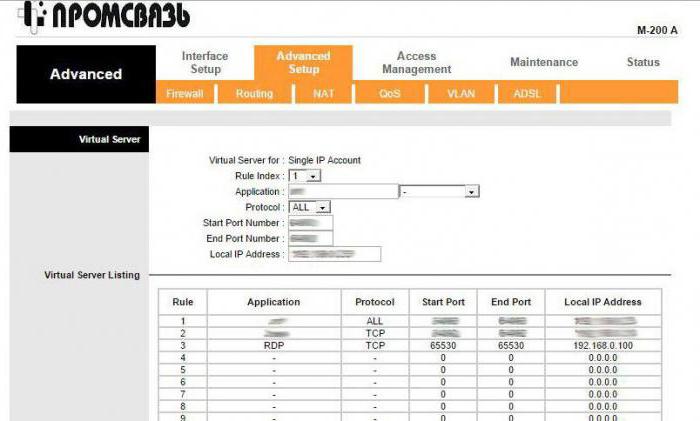
Ensin sinun on siirryttävä Lisäasetukset -osioon ja valittava NAT-asetusten asetuskohde. Tässä sinun on käytettävä Virtuaalipalvelin-osiota.
Kirjoita Sovellus-osioon:
- sen ohjelmiston nimi, jota varten portit on tarkoitus avata,
- porttiosoitteet alusta loppuun (aloitusportti / loppuportti),
- Sen tietokoneen IP, jolle pääsy avataan (löydät sen suoraan koneelta, johon vastaava ohjelmisto on asennettu).
Siinä tapauksessa, että pääsy on myönnettäväuseita saman terminaalin käyttäjiä, kaikki osoitteet voidaan tarkastella komentokonsolin ipconfig / all -komennolla (cmd Suorita-valikossa, jota kutsutaan Win + R -yhdistelmällä).
Kysymyksiä oikeasta IPTV-asetuksesta
Harkitse lopuksi oikean asettamistaparametrit IPTV:n katseluun. Otetaanpa esimerkkinä Zala-palvelu. Promsvyaz M-200 A -modeemin asettaminen tähän tapaukseen on yleisesti ottaen hyvin samanlainen kuin yllä kuvattujen asetusten asettaminen, mutta siinä on joitain vivahteita. Näiden parametrien asettamisen päätarkoitus on kuormittaa Wi-Fi-verkko. Sinun on puolestaan muistettava, että operaattori allokoi IPTV:n erillisessä kanavassa (aliverkossa) DHCP-palvelimensa kanssa.

Kaikkien digisovittimen liitäntävaihtoehtojen tulee olla seuraavat:
- fyysiset portit: aktiivinen alue vain ensimmäisestä kolmanteen (Päällä-parametri Physical Ports -rivillä);
- lisäasetusten osa (Advanced Setup) - parametrin WLAN-toiminto aktivointi (Activated).
VLAN PVID:lle on asetettu alla olevassa kuvassa näkyvät vaihtoehdot.

VLAN-indeksi 1 - aseta parametrit seuraavan kaavion mukaisesti.

VLAN-indeksin 2 arvot asetetaan vielä yhdellä algoritmilla.

Lisäksi, kuten kaikissa edellisissä tapauksissa, seuraa tavanomainen asetusten, valintojen ja asetusparametrien tallennus.
Nollaa asetukset
Lopuksi nollaa Promsvyazin asetuksetM-200 A "yksinkertaisimmassa tapauksessa voit käyttää vastaavaa painiketta takapaneelissa (Reset). Voit olla varma, että voit irrottaa laitteen verkkovirrasta noin 10-15 sekunniksi. Tämä on aivan tarpeeksi. Tämä toimii kuitenkin vain tilanteissa, joissa verkkokäyttöliittymään pääsy on jostain syystä mahdotonta.
Modeemi voidaan palauttaa tehdastilaan eri tavalla.Tätä varten sinun on löydettävä laitteen alaosasta erityinen reikä, jossa on merkintä Reset, painettava sisällä olevaa painiketta neulalla, pidettävä sitä 10-15 sekuntia ja vapautettava se. Laite käynnistetään uudelleen ja kaikki asetukset nollataan kokonaan, vaikka parametrit olisi asetettu ja tallennettu manuaalisesti aiemmin.

johtopäätös
Kuten yllä olevasta näkyy, ei mitään erikoistaPromsvyaz M-200 A -modeemin asentaminen ei ole monimutkaista. Tärkeintä tässä on asettaa oikeat parametrit vastaavissa kohdissa mainituille kohteille. Viimeisenä keinona, jos jokin ei toimi, voit nollata ja asettaa haluamasi asetukset uudelleen. Mutta mikä on mielenkiintoisinta, jos modeemi itse osoittautuu epäkunnossa tai siinä on tekninen vika, operaattori on velvollinen vaihtamaan laitteen. Tämä on niin sanotusti tärkein valttikortti ostettaessa tämän muunnelman reititin.









